骨架折弯是指实体模型或曲面(组)沿给定的一条连续空间轨迹线弯曲。创建骨架折弯的具体步骤如下:打开源文件第6章∣6-5.prt。图6-88 对话框图6-89 选择起始平面5)单击对话框中的按钮,完成骨架折弯特征的创建,如图6-90所示。图6-90 骨架折弯图6-91 隐藏原特征7)若要对折弯曲线进行修改,则右击模型树中刚刚创建的骨架折弯,单击选项,系统将弹出如图6-92所示的对话框,勾选选项并单击按钮。......
2025-09-29
1.缝合
使用“通过曲线组”命令 ,在轮毂侧和轮缘侧生成面,再用“缝合”命令
,在轮毂侧和轮缘侧生成面,再用“缝合”命令 ,点选所有面,不可遗漏,将各面缝合成体。
,点选所有面,不可遗漏,将各面缝合成体。
缝合完成后,使用过滤器 ,选择“实体”选项
,选择“实体”选项 ,若此时可以选中缝合体,则实体成功生成(见图2.6-15)。而在本例中,由于轮毂侧、轮缘侧出现三面交界,存在缝隙,并没有生成体。我们生成的片体边界是由延伸原有曲面生成的,故可能在工作面和背面的交界出现“交错”,如图2.6-16所示,有这种交错就存在较大缝隙,无法生成体。
,若此时可以选中缝合体,则实体成功生成(见图2.6-15)。而在本例中,由于轮毂侧、轮缘侧出现三面交界,存在缝隙,并没有生成体。我们生成的片体边界是由延伸原有曲面生成的,故可能在工作面和背面的交界出现“交错”,如图2.6-16所示,有这种交错就存在较大缝隙,无法生成体。
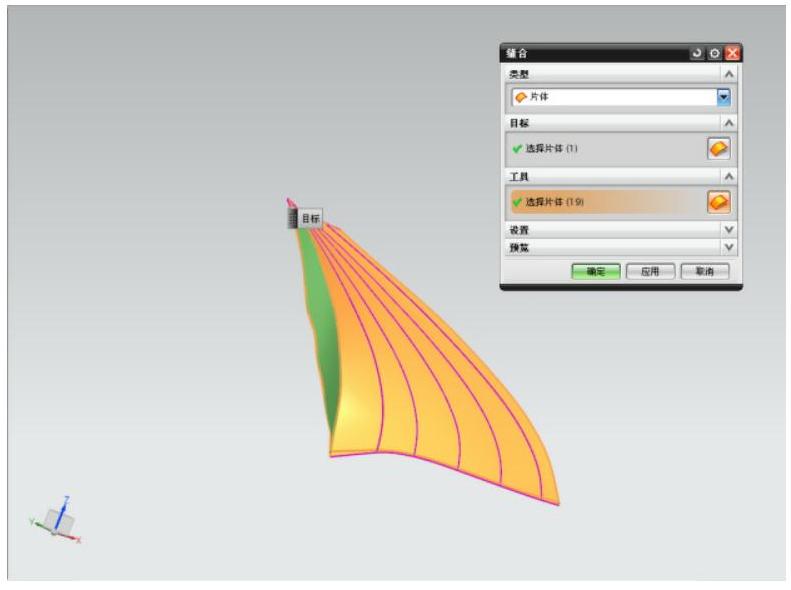
图2.6-15 缝合
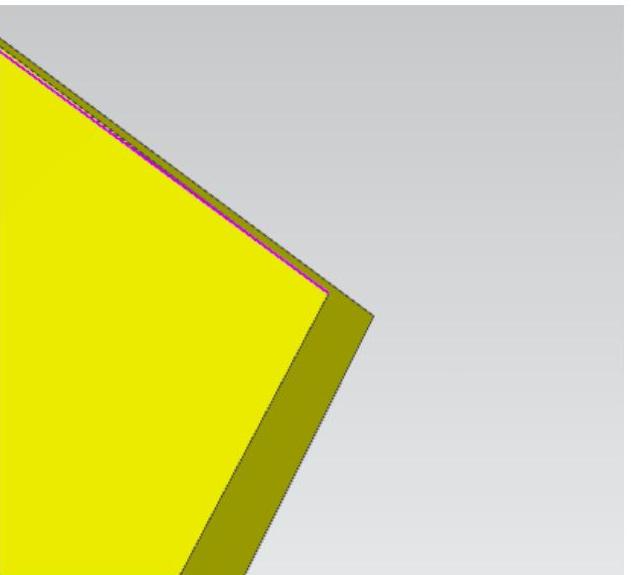
图2.6-16 三面交错
下面来处理这个问题:
1)在轮缘处和轮毂处各建立一个圆柱片体,如图2.6-17所示。
2)使用上文提到的修剪片体方法,只留下两圆柱片体之间的片体,如图2.6-18所示。
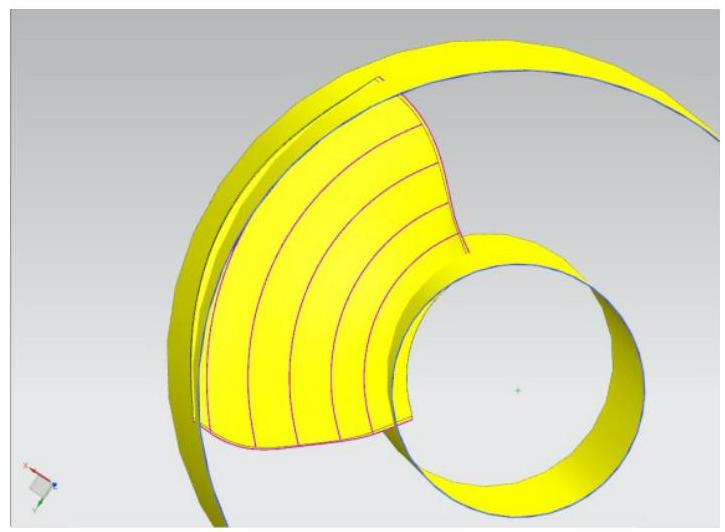
图2.6-17 修剪叶端和轮毂处的片体
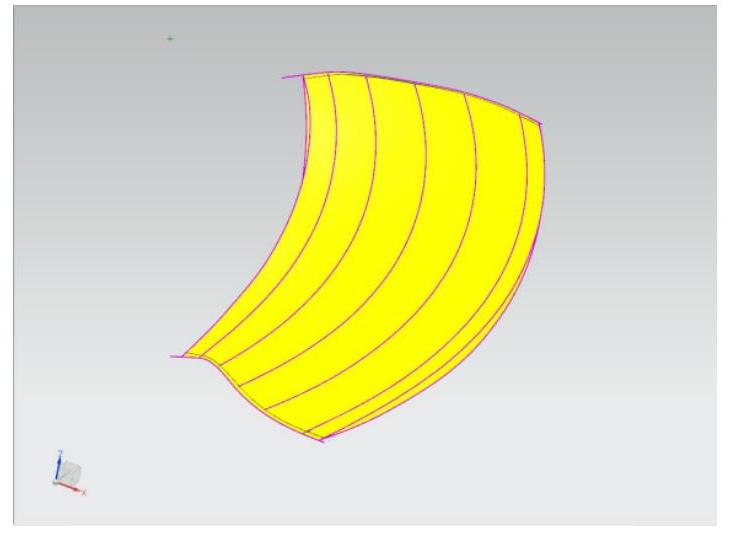
图2.6-18 片体修剪完成图
3)单击【连接曲线】 ,连接边缘的曲线,同理对背面边缘作相同处理,如图2.6-19所示。
,连接边缘的曲线,同理对背面边缘作相同处理,如图2.6-19所示。
4)单击【通过曲线网格】 ,在轮毂、轮缘生成面,如图2.6-20所示。
,在轮毂、轮缘生成面,如图2.6-20所示。
5)单击【缝合】 ,点选所有面,调整“公差”为0.1,单击【确定】,如图2.6-21。最后完成图如图2.6-22所示。
,点选所有面,调整“公差”为0.1,单击【确定】,如图2.6-21。最后完成图如图2.6-22所示。
本例中用曲线剪切曲面的优势是,边界被曲线很好的约束,在生成曲面时,缝隙的影响不大。
2.进出口边进行倒圆
本例中,设计图上为变径倒圆。使用【 边倒圆】命令,“选择边”选择需要倒圆的边;“指定新的位置”定位倒圆半径变化的位置;“V半径”输入设计图上的半径。倒圆过程如图2.6-23所示,倒圆完成如图2.6-24所示。
边倒圆】命令,“选择边”选择需要倒圆的边;“指定新的位置”定位倒圆半径变化的位置;“V半径”输入设计图上的半径。倒圆过程如图2.6-23所示,倒圆完成如图2.6-24所示。
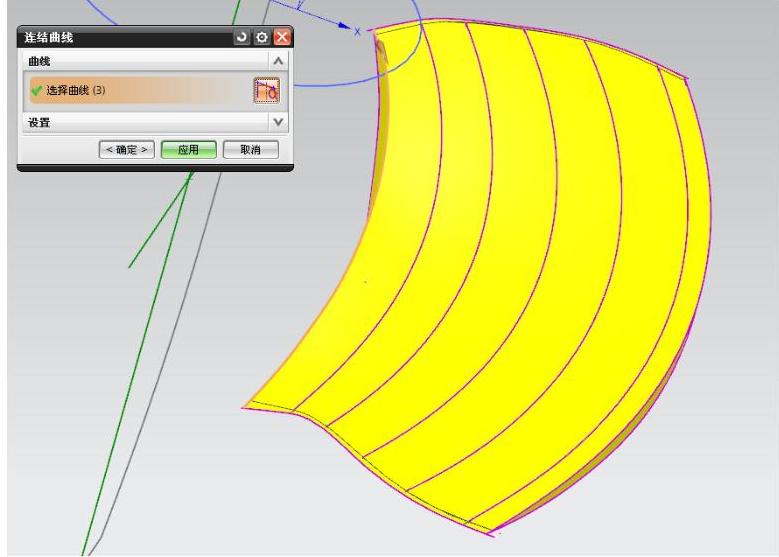
图2.6-19 连接轮毂处的曲线
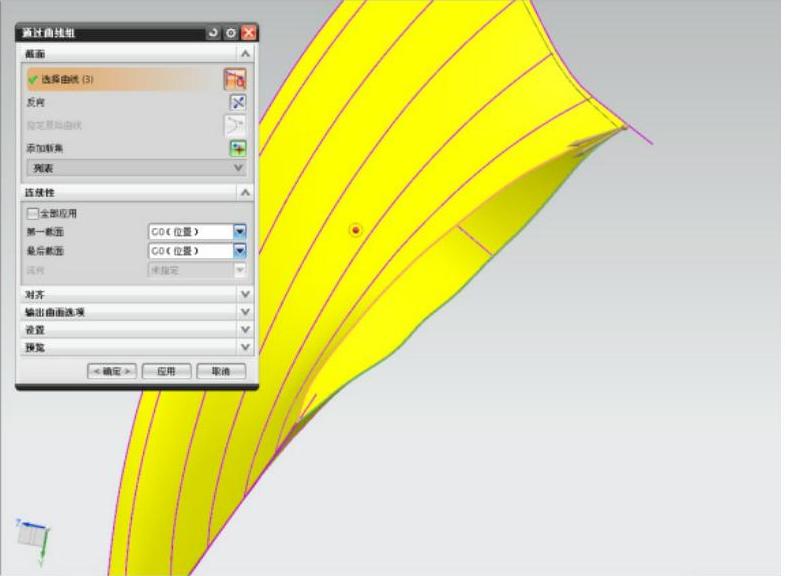
图2.6-20 生成轮毂处的曲面(https://www.chuimin.cn)
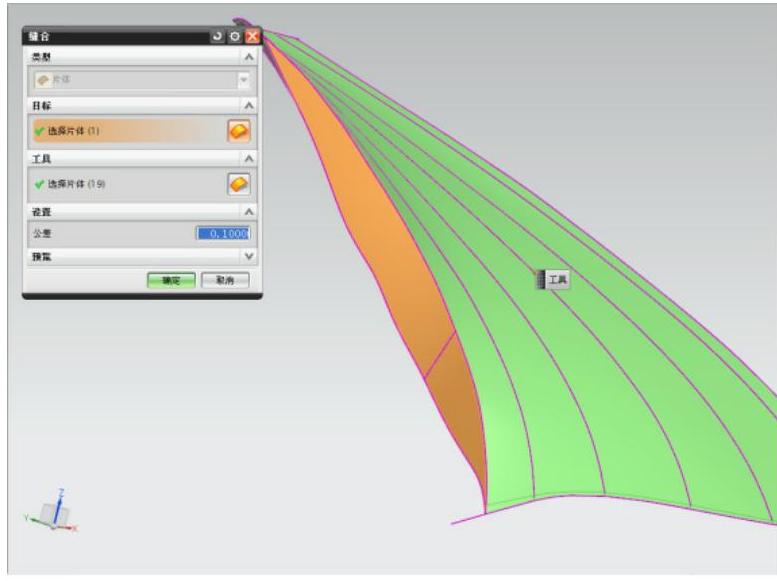
图2.6-21 缝合
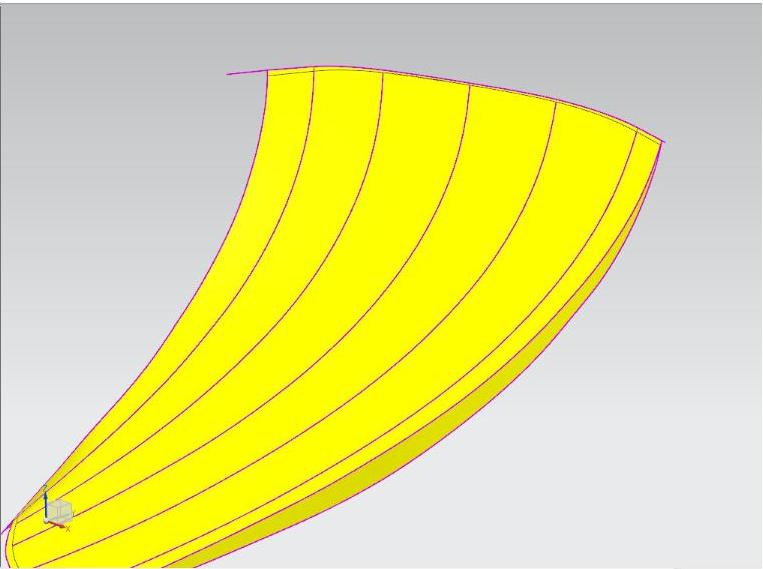
图2.6-22 叶轮缝合完成
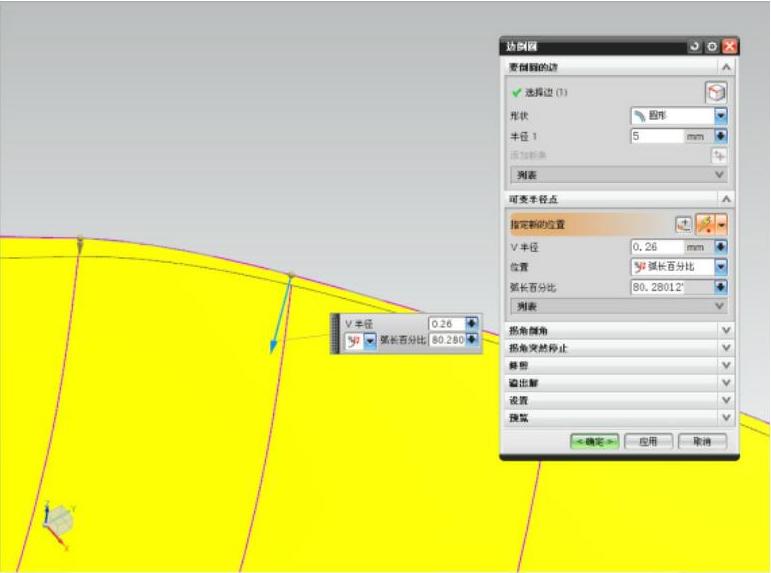
图2.6-23 边倒圆
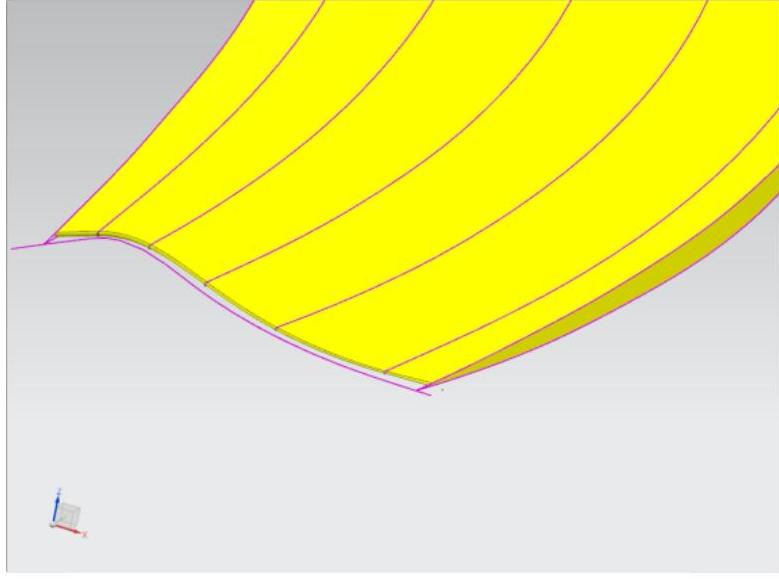
图2.6-24 边倒圆完成
3.叶片实体阵列
1)在菜单栏中,选择【编辑(E)】→【移动对象(O)…】或Ctrl+T组合键,或单击工具栏的“移动对象 ”,弹出“移动对象”对话框。“对象>选择对象”选择前面所创建的叶片;“变换>运动”选择“
”,弹出“移动对象”对话框。“对象>选择对象”选择前面所创建的叶片;“变换>运动”选择“ 角度”;“变换>指定矢量”选择所定义的旋转中心线,此处选择Z轴;“变换>指定轴点”选择旋转点,此处选择原点(0,0,0);“变换>角度量”:120;“结果”选项选择“复制原先的”;“结果>非关联副本数”项填写“2”。
角度”;“变换>指定矢量”选择所定义的旋转中心线,此处选择Z轴;“变换>指定轴点”选择旋转点,此处选择原点(0,0,0);“变换>角度量”:120;“结果”选项选择“复制原先的”;“结果>非关联副本数”项填写“2”。
2)单击【确定】,关闭对话框,完成情况如图2.6-25所示。
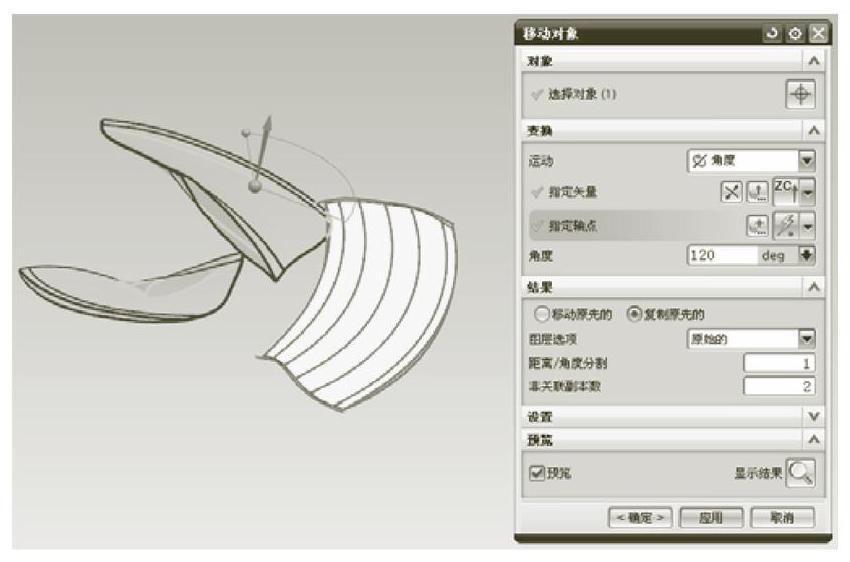
图2.6-25 阵列叶片
4.叶轮轮毂绘制
1)图2.6-26a所示为轮毂二维图,删除多余曲线,如图2.6-26b所示,将其导入NX中,移动到合适的位置。
2)旋转草绘图。在菜单栏中选择【插入(S)】→【设计特征(E)】→【回转(R)…】或单击工具栏的“回转 ”,弹出“回转”对话框,如图2.6-26c所示。单击“截面>选择曲线”栏,选择步骤1)所导入的二维草图;“指定矢量”选择Z轴;“指定点”为(0,0,0);“布尔”栏选择“无”,其他默认。单击【确定】,生成轮毂实体,如图2.6-26c右所示。
”,弹出“回转”对话框,如图2.6-26c所示。单击“截面>选择曲线”栏,选择步骤1)所导入的二维草图;“指定矢量”选择Z轴;“指定点”为(0,0,0);“布尔”栏选择“无”,其他默认。单击【确定】,生成轮毂实体,如图2.6-26c右所示。
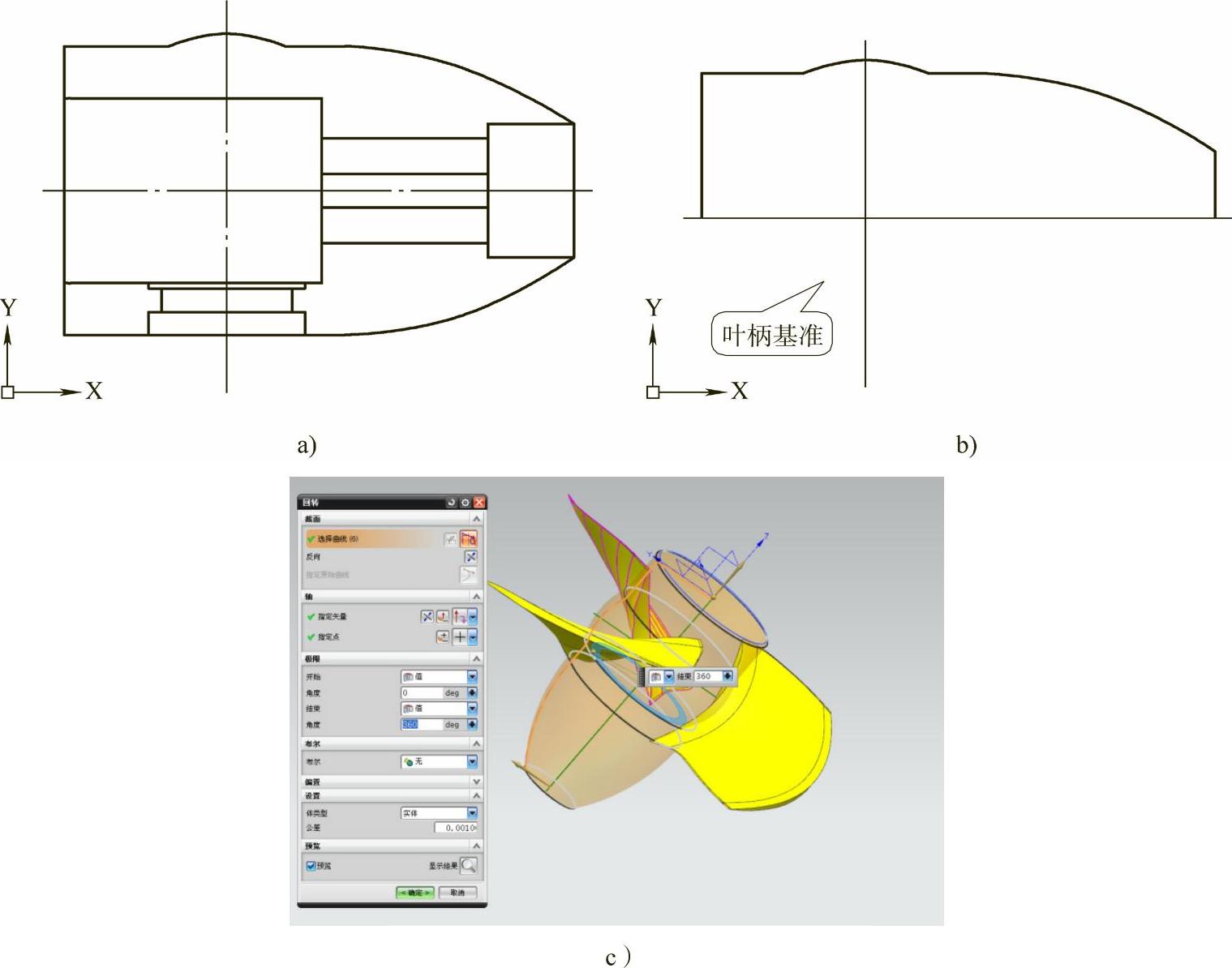
图2.6-26 生成轮毂
3)与叶片进行求和。在菜单栏中,选择【插入(S)】→【组合(B)】→【求和(U)…】或单击工具栏的“求和 ”,打开“求和”对话框。“目标>选择体”选择:轮毂;“刀具>选择体”选择:前面所创建的叶片。单击【确定】,完成情况如图2.6-27所示。
”,打开“求和”对话框。“目标>选择体”选择:轮毂;“刀具>选择体”选择:前面所创建的叶片。单击【确定】,完成情况如图2.6-27所示。
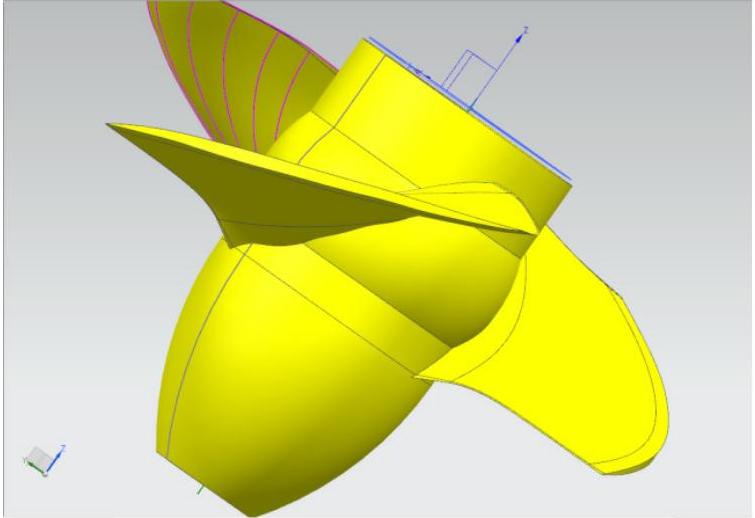
图2.6-27 求和
5.完成模型的设计
单击“保存 ”按钮保存文件,完成模型的设计。
”按钮保存文件,完成模型的设计。
相关文章

骨架折弯是指实体模型或曲面(组)沿给定的一条连续空间轨迹线弯曲。创建骨架折弯的具体步骤如下:打开源文件第6章∣6-5.prt。图6-88 对话框图6-89 选择起始平面5)单击对话框中的按钮,完成骨架折弯特征的创建,如图6-90所示。图6-90 骨架折弯图6-91 隐藏原特征7)若要对折弯曲线进行修改,则右击模型树中刚刚创建的骨架折弯,单击选项,系统将弹出如图6-92所示的对话框,勾选选项并单击按钮。......
2025-09-29

图7-112 控制板创建实体化特征的具体步骤如下:打开源文件第7章│7-8-2.prt,模型如图7-113所示。2)选择与长方体相交的曲面,单击按钮,打开控制板,单击按钮,更改刀具操作方向,如图7-115所示,单击按钮完成曲面移除部分实体的创建,如图7-116所示。......
2025-09-29

图8.9.3 创建造型曲面特征Step1.进入造型环境。Step2.创建图8.9.4所示的ISDX曲线1。图8.9.6 初步的ISDX曲线1图8.9.7 ISDX曲线1的曲率图Step3.创建图8.9.8所示的ISDX曲线2。单击按钮,选择DTM1基准平面为活动平面,如图8.9.12所示。单击按钮;在操控板中单击按钮;绘制图8.9.13所示的初步的ISDX曲线3,然后单击操控板中的按钮。两个端点的法向约束完成后,曲线如图8.9.16所示。图8.9.17 长度为5的曲率图图8.9.18 长度为8的曲率图Step5.创建图8.9.19所示的ISDX曲线4。......
2025-09-29

创建旋转混合曲面特征的具体步骤如下:1)单击按钮选择类型并输入名称为“4-7-2”,取消选项,单击。2)单击选项卡组中的→选项,系统将自动弹出对话框。注2:应注意坐标系在旋转混合特征中的作用。旋转混合是利用坐标系建立的,在建立截面2的时候弹出的是一个sec二维平面,原坐标系已不再和新的截面平面是正交关系,因此不能再作为参考,而需要设置新的坐标系来定义混合截面的位置。......
2025-09-29

指定第一个方向的阵列数:绕参考轴旋转的圆周方向所含阵列总数。4)按住Ctrl键选择拉伸高度尺寸5,输入增量为“5.00”,如图7-25所示,单击按钮,完成径向轴阵列特征的创建,如图7-26所示。注2:尺寸阵列和方向阵列中的尺寸不同,尺寸阵列中添加的尺寸可以使用关系式,而方向阵列和轴阵列中附加的可变化尺寸无法使用关系式。......
2025-09-29

3)根据图2.1-8所示的叶轮水力轴面投影图,在YOZ平面上建立草图并绘制出叶片轴面投影图,如图2.1-9所示。图2.1-8 叶轮水力轴面投影图图2.1-9 草图中叶片轴面投影图5)在菜单栏中,选择→→,在“求交”对话框中,“目标”选择图2.1-10中的叶片回转体;“工具”选择拉伸的9个叶片,单击,如图2.1-11所示。图2.1-12 叶轮前后盖板轴面图2.1-13 草图中叶轮前后盖板轴面7)按照4)中旋转叶片轴面图的方法旋转叶轮前后盖板,这样就完成圆柱叶片的造型,如图2.1-14所示。......
2025-09-29

图2.3.2 创建实体拉伸特征图2.3.3 截面草图Step3.添加图2.3.4所示的实体拉伸特征,产生加强筋(肋)。图2.3.7 “UDF”菜单图2.3.8 “UDF选项”菜单图2.3.8所示的“UDF选项”菜单说明如下:● 选择该命令后,表明所创建的用户自定义特征是“独立的”,即相对于原始模型是独立的;如果改变原始模型,其变化不会反映到UDF中。图2.3.13 操作过程(三)图2.3.14 “提示”菜单● :为使用这个参照的所有特征指定单一提示。......
2025-09-29

图2.4-7 导入轴面投影图1.叶片的修剪1)如图2.4-7所示,导入轴面投影图轮廓线,前面章节已经详细介绍,此处不再进行赘述。图2.4-8 叶片回转图2.4-9 修剪体4)重复步骤3)中的操作,此次所选修剪平面为叶片工作面,如图2.4-10所示,左单击,完成修剪。图2.4-10 单个叶片修剪至此,完成了单个叶片实体的生成。图2.4-11 移动对象至此叶片造型完成,要进一步造型还需得到叶轮的零件图,才可以对叶片增加前后盖板。......
2025-09-29
相关推荐